Windows 10'u nasıl etkinleştireceğinizi bilmek, en gerekli beceri gibi görünmeyebilir. Ne de olsa, Windows 10 yüklü en iyi dizüstü bilgisayarların ve bilgisayarların çoğu, başlamanız için hızlı bir kurulum gerektirir. Ancak, yeni bir yapıyla sıfırdan başlıyorsanız ve ciddi bir makine için en iyi grafik kartına ve en iyi işlemciye , en iyi SSD'ye zaten yatırım yaptıysanız , temiz bir Windows 10 yüklemesi kullanmanız gerekir. .Ve etkinleştirilmesi gerekecek.
Bunu nasıl yapacağınız birkaç faktöre bağlı olacaktır. Bu kurulum zaten bir ürün anahtarıyla etkinleştirildiyse, Windows 10'u tekrar etkinleştirmek için bu anahtarın elinizde olması gerekir. Microsoft hesabınız Windows 10 lisansına bağlıysa, birçok parçayı değiştirmiş olsanız bile bu lisansı aynı bilgisayarda yeniden etkinleştirebilirsiniz.
Windows 10'u nasıl etkinleştireceğiniz konusunda size yardımcı olmak için, hem ürün anahtarları hem de dijital lisanslarla ne yapacağınızı bilmeniz için bu adım adım kılavuzu bir araya getirdik. Bu nedenle, devam edin ve kısa sürede çalışmaya başlamanıza yardımcı olması için sizin için geçerli olan bölüme gidin.
Elinizde yoksa Windows 10 ürün anahtarınızı şu şekilde bulabilirsiniz .
Windows 10 bir ürün anahtarıyla nasıl etkinleştirilir
İster yeni bir bilgisayar oluşturmuş olun, ister daha önce Windows 10'u bir ürün anahtarı kullanarak etkinleştirmiş bir bilgisayarı yeniden etkinleştiriyor olun, Windows 10'u etkinleştirmek için bir ürün anahtarı kullanmanın yolu burada.
- Birinci adım: Windows 10 kurulumu sırasında ürün anahtarınızı girin. Bu, kutunuzla veya dijital satın alma işlemiyle sağlanan belgelerinizle birlikte verilecektir.
Proaktif iseniz, Windows 10'u yüklerken kolayca etkinleştirebilirsiniz. Yükleme işlemi sırasında 25 karakterlik ürün anahtarınızı girmeniz istenecektir. Bu aşamada girmek onu sizin için etkinleştirir, böylece kurulum tamamlanır tamamlanmaz gitmeye hazır olursunuz.
Yükleme sırasında ürün anahtarınız hazır değilse, yine de devam edip daha sonra etkinleştirebilirsiniz. Windows 10 yüklendikten sonra, sonraki adımları kullanarak anahtarınızla etkinleştirebilirsiniz.
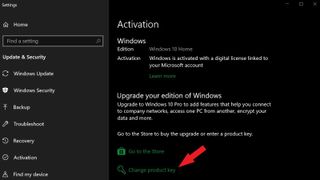
- İkinci adım: Windows tuşuna basın, ardından Ayarlar > Güncelleme ve Güvenlik > Etkinleştirme'ye gidin (veya arama çubuğuna "aktivasyon" yazın).
- Üçüncü adım: Ürün anahtarını değiştir öğesini bulun ve basın .
- Dördüncü adım: Ürün anahtarınızı açılır kutuya yazın, İleri'ye ve ardından Etkinleştir'e basın . (Not: Etkinleştirmek için çevrimiçi olmanız gerekir.)
Halihazırda sisteminizde etkin olan bir Windows 10 lisansınız olsa bile etkinleştirmek için bu adımları takip edebilirsiniz. Windows 10 sürümlerini değiştiriyorsanız bunu yapabilirsiniz.
Ürün anahtarınız yoksa, ürün anahtarı satın almak için Etkinleştirme sayfasından doğrudan Windows Mağazası'na da gidebilirsiniz.
Windows 10 dijital lisansla nasıl etkinleştirilir
Windows 10 , Windows 10 lisanslarınızı Microsoft hesabınıza bağlayabilme özelliği sayesinde Windows 10'u yeniden etkinleştirmeyi çok daha kolay hale getirdi . Halihazırda Windows 10'da etkinleştirilmiş bir bilgisayarınız varsa ve gelecekte bu işlemi kullanabilmek istiyorsanız, Microsoft'un Microsoft hesabınızı bağlama adımlarına bakın (yeni sekmede açılır) .
Herhangi bir sistem değişikliği yapmadan veya Windows 10'u yeniden yüklemeden önce, Ayarlar > Güncelleştirme ve Güvenlik > Etkinleştirme'ye gidip Etkinleştirme bölümünde "Windows, Microsoft Hesabınıza bağlı bir dijital lisansla etkinleştirildi" ifadesini arayarak hesabınızın bağlandığını doğrulayabilirsiniz. pencerenin.
( Not: Bu yöntemi yalnızca hesabınızın daha önce bağlı olduğu Windows 10 sürümünü etkinleştirmek için kullanabilirsiniz; Home, Pro vb. Ayrıca aktif bir internet bağlantınızın olması gerekir.)
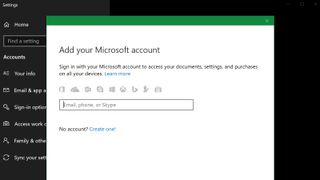
- Birinci adım: Windows 10 kurulumu sırasında etkinleştirmeniz istendiğinde Ürün anahtarım yok öğesini seçin.
- İkinci adım: Windows 10 dijital lisansınıza bağladığınız Microsoft hesabını kullanarak Windows 10'u kurun ve oturum açın. (Ayrıca yerel bir hesap oluşturabilir ve ardından bir Microsoft hesabı ekleyebilirsiniz.)
Windows bu noktada otomatik olarak etkinleşebilir. Bir sonraki adımda bağlantılı dijital lisansınızı kullanarak Windows'un etkinleştirilip etkinleştirilmediğini kontrol edebileceksiniz. Önemli donanım değişiklikleri yaptıysanız sonraki adımları izlemeniz gerekebilir.
(Not: Başarılı bir şekilde tamamlamak için aşağıdaki adımları Windows'ta Yönetici olarak gerçekleştirmeniz gerekir.)
- Üçüncü adım: Windows çalışırken, Windows tuşuna basın, ardından Ayarlar > Güncelleme ve Güvenlik > Etkinleştirme'ye gidin.
- Dördüncü adım: Windows 10 etkinleştirilmemişse, Sorun giderme öğesini bulup basın . (Not: Kenar çubuğunda listelenen Sorun giderme seçeneği değildir.)
- Beşinci adım: Yeni pencerede Windows'u Etkinleştir'i ve ardından Etkinleştir'i seçin veya PC'nizdeki bileşenleri değiştirdiyseniz "Son zamanlarda bu cihazdaki donanımı değiştirdim"i seçin.
- Altıncı adım: Dijital lisansınıza bağlı Microsoft hesabının hesap ayrıntılarını kullanarak oturum açma istemlerini izleyin (PC'niz için oluşturduğunuz yerel hesap parolasına da ihtiyacınız olabilir).
- Yedinci adım: Kullanmakta olduğunuz bilgisayarı cihazlar listesinde bulun, ardından "Şu anda kullandığım cihaz bu" seçeneğinin yanındaki kutuyu işaretleyin ve Etkinleştir'e basın .
Bundan sonra, dijital lisansınız devreye girmeli ve Windows 10 kopyanızı etkinleştirmelidir. Yine de etkinleştirilemezse Etkinleştirme sorun giderici hakkında daha fazla bilgiyi burada bulabilirsiniz (yeni sekmede açılır) .
